前 20 名最佳 Mac 剪贴板管理器应用程序
已发表: 2023-03-11
macOS 等桌面操作系统自带无限功能。 显然,Mac 可以让您完成其他电脑无法做到的事情。 在 Microsoft Windows 之后,它是第二个使用最广泛的桌面操作系统。 与其他操作系统一样,您可以复制并粘贴到 Mac 上的剪贴板中。 但是,它是一个很小的临时存储区。 如果复制和粘贴是您在 Mac 上执行的基本工作,那么标准剪贴板可能会成为一个障碍。 我们今天的指南位于同一顶部,您将能够从中了解有关此工具和适用于您设备的最佳 Mac 剪贴板管理器的大量信息。 所以,系好安全带,让我们开始为您找到 macOS 最好的剪贴板管理器之一。

最佳 Mac 剪贴板管理器应用程序
在这里,我们列出了您可以免费下载的最佳 Mac 剪贴板管理器应用程序。
什么是 Mac 剪贴板管理器?
- Mac 上的剪贴板管理器是一个有用的工具,允许用户根据需要多次复制和粘贴文本、图像和其他项目。
- 此应用程序向操作系统的剪贴板添加功能。
- 适用于 Mac 的第三方剪贴板管理器有助于将多个项目保存到剪贴板、查看/管理剪贴板历史记录以及快速高效地同时粘贴多个项目。
- Mac 的剪贴板管理器支持多个缓冲区,允许用户以各种格式复制多个文本片段,以便稍后在需要时访问它们。
最佳 Mac 剪贴板管理器应用列表
Internet 上有各种剪贴板管理器工具。 我们列出了您可以在 macOS 上使用的应用程序的最佳选择,以改进剪贴板管理器的功能并加快您的工作流程。
1.粘贴
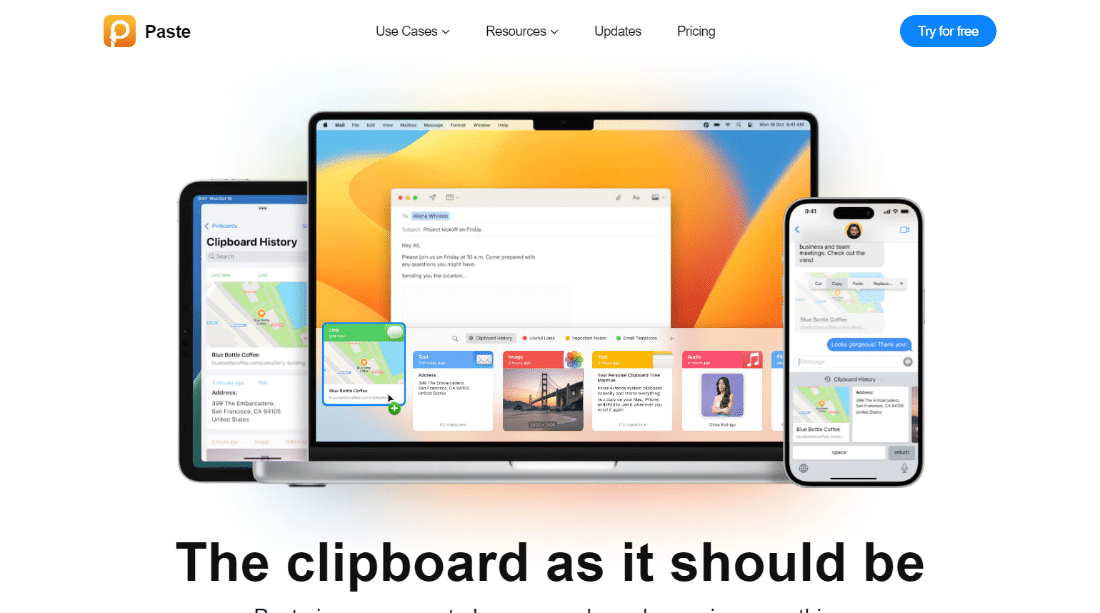
选择 Paste 作为 Mac 系统的剪贴板管理器工具是一个极好的和明智的选择。 Paste 是一款应用程序,可让您选择要存储的片段数量。 您可以轻松组织和访问您在粘贴中复制的所有内容。
特征:
- 您可以使用粘贴轻松地保留、搜索和整理您在 Mac、iPhone 或 iPad 上复制的所有内容。
- Paste 提供无限的剪贴板历史记录。
- 您可以使用粘贴轻松找到您在任何设备上复制的任何内容。
- 粘贴还提供隐私,因为您的数据永远不会离开您的设备或您的私人 iCloud。
- 此应用程序提供强大的功能来提高您的工作效率。
- 您可以轻松地按照您选择的顺序粘贴多个项目,同时保持原始格式,或者也可以切换为纯文本。
- 您还可以通过选择要保留和排除的内容来在粘贴中设置自定义规则。
- 粘贴可让您预览链接、图像和文件。
- Paste 提供 14 天免费试用,每年收费 14.99 美元。
2.飞剪
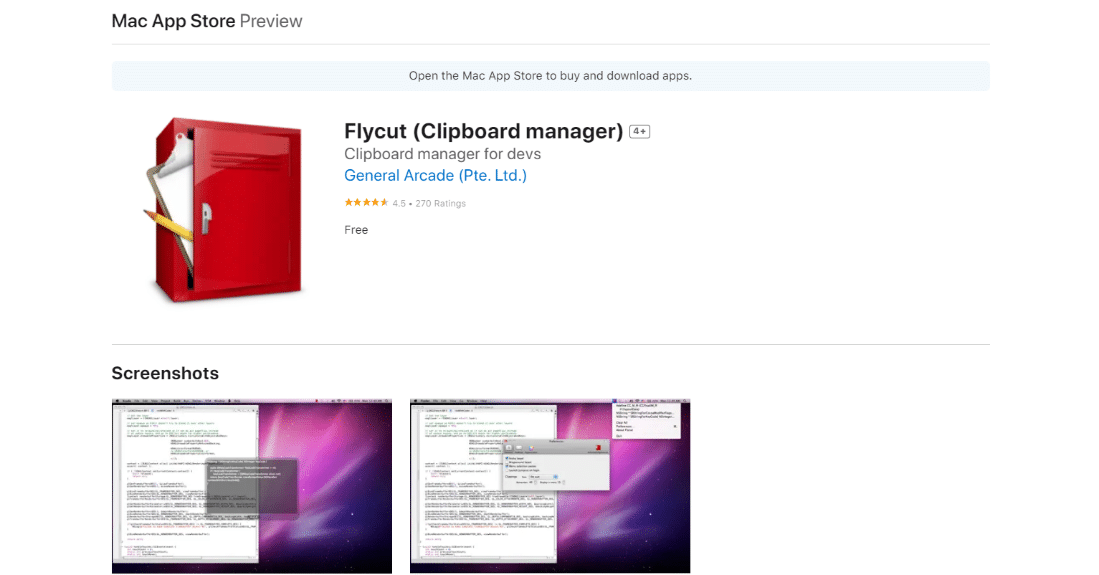
Flycut 是一款干净简单的 Mac 设备剪贴板管理器。 Flycut 是一种基于名为 Jumpcut 的开源应用程序的工具。 它也是一个开源剪贴板管理器。
特征:
- 用户可以轻松复制存储在 Flycut 应用程序历史记录中的代码片段。
- 您可以使用 Shift + Cmd + V 复制粘贴代码片段,即使您当前的 Flycut 剪贴板中有不同的内容。
- Flycut 让您可以在首选项中更改热键和其他设置。
- 该应用程序并非旨在复制图像或表格,但可供非开发人员使用。
- Flycut 是一个更精简的应用程序。
- 用户还可以将 Flycut 与 Dropbox 同步以备份剪贴板历史记录。
- Flycut 是开发人员的完美应用程序。
另请阅读: 19 款适用于 Mac 的最佳屏幕录像机
3.复制剪辑
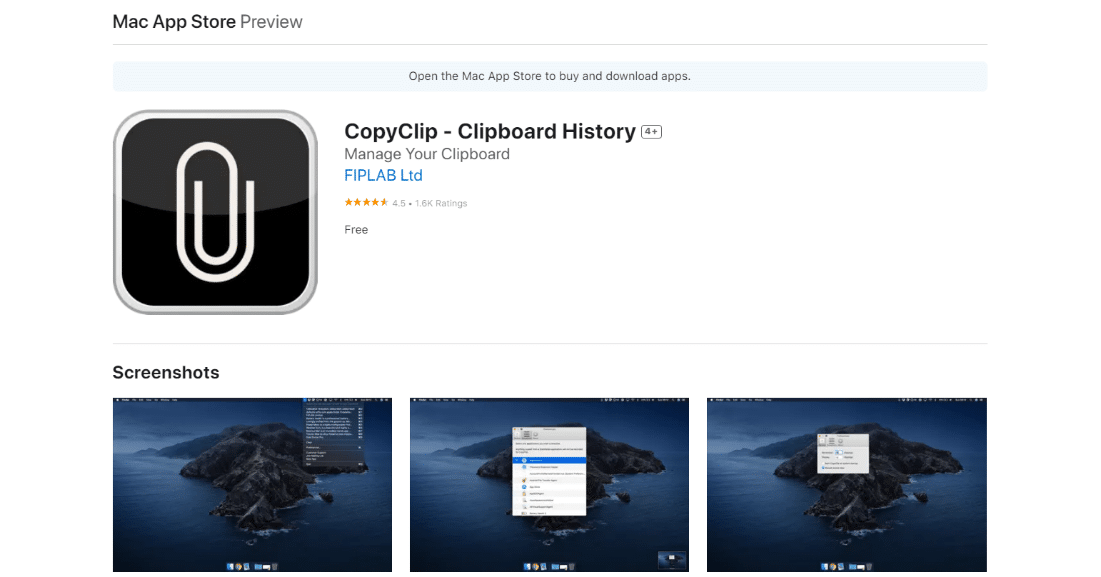
在 CopyClip 中,即使您不是专业人士,也可以利用此剪贴板的功能。 这是因为 CopyClip 支持用户友好的界面,让您可以轻松使用该应用程序。
特征:
- CopyClip 是一个简单方便的剪贴板管理器,可在 Mac 上免费使用。
- CopyClip 存储所有复制或剪切的信息,使您可以快速找到文本片段。
- 该工具还允许您选择要记住的剪报数量。
- 使用 CopyClip,您可以轻松地在系统的任何位置复制和剪切片段。
- 您还可以排除在 CopyClip 中录制内容不需要的应用程序。
- 您可以轻松避免在 CopyClip 上存储个人和敏感信息。
4.剪辑
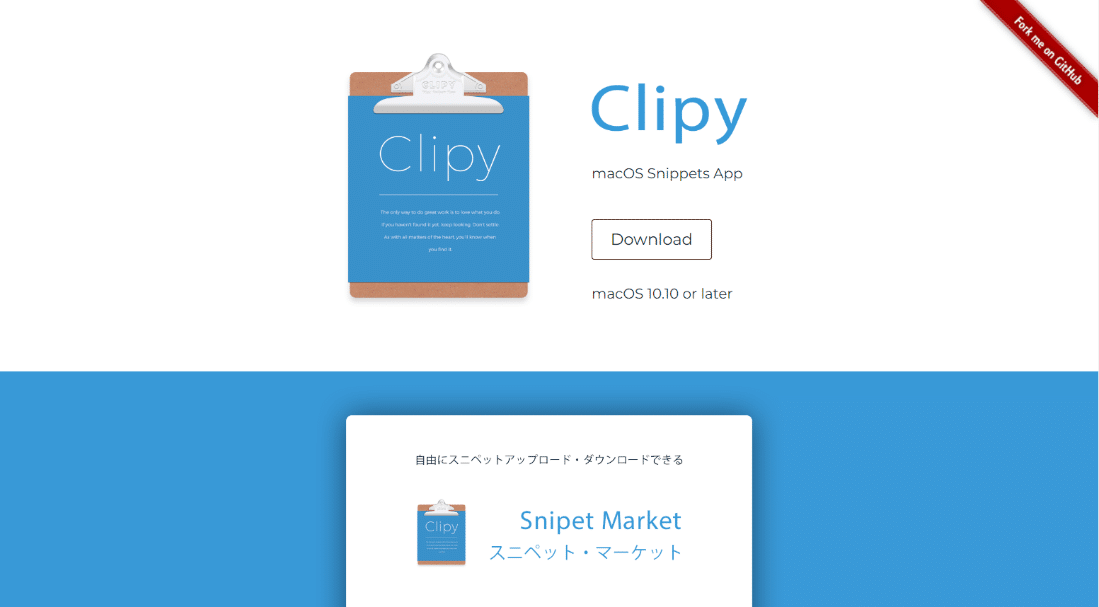
Clipy 是下一个免费的 Mac 剪贴板管理器,如果您喜欢固定剪辑的想法,可以使用它。 Clipy 是一个开源和已发布的剪贴板管理器。 Clipy 遵循开箱即用的简单集成到工作流程中。
特征:
- Clipy 是适用于 macOS 10.10 或更高版本的免费应用程序。
- Clipy 是一款易于使用的剪贴板扩展应用程序,支持纯文本和图像等多种格式。
- 使用Clipy,您可以通过快捷键自由调用菜单,随时查阅剪贴板的历史记录。
- 通过在 Clipy 中将固定短语注册为片段,您可以随时粘贴固定短语。
- 用户还可以使用 Clipy 录制图像。
5. 复制他们
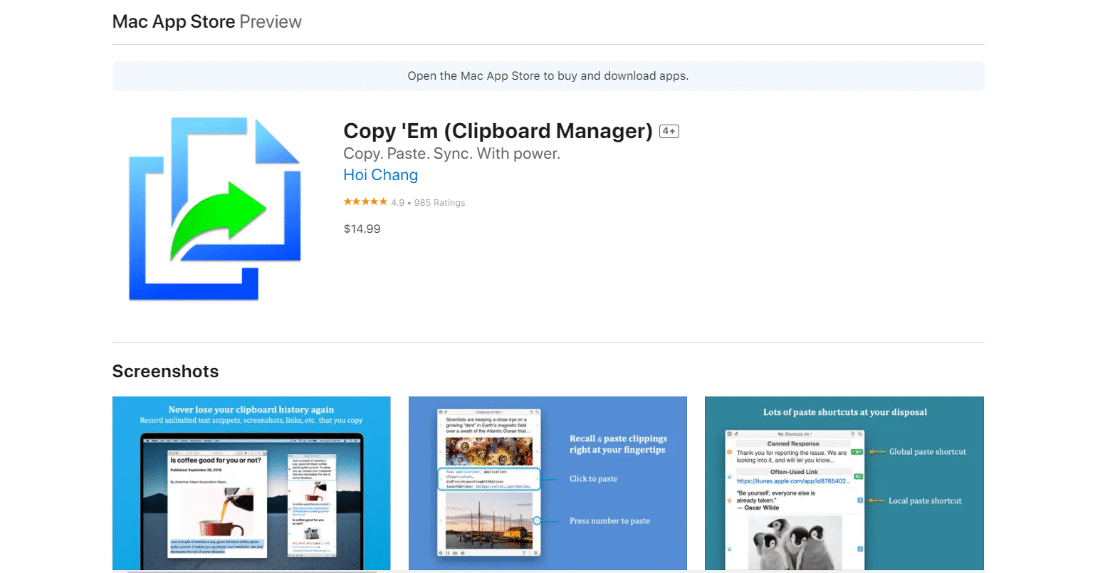
Copy'Em 提供几乎所有功能,同时绝对不引人注目。 Copy'Em 提供基本的和高级的剪贴板功能。
特征:
- Copy'Em 有助于记录复制文本、图像、链接、文件和屏幕截图的剪贴板历史记录。
- 您可以随时在 Copy'Em 中复制和粘贴,触手可及。
- 您还可以使用 Copy'Em 批量复制和粘贴项目。
- Copy'Em 的其他功能包括研究数据收集、永久存储最喜欢的项目、通过键盘快捷键粘贴常用片段、拖放图像作为文件附件、剥离文本格式或转换文本、将项目组织到列表中、对它们进行排序和标记、预览和编辑文本,并通过 iCloud 同步它们。
- Copy'Em 是一款功能丰富且易于使用的省时应用程序。
- 此应用程序接受专有格式的 HTML、文本、图像、链接、文件和剪报。
- 您还可以将项目拖放到目标应用程序中。
- 您还可以使用本地快捷方式在 Copy'Em 中粘贴项目。
- Copy'Em 也可以与您的 iPhone 和 iPad 同步。
- 这是一款付费应用,Mac 用户收费 14.99 美元。
另请阅读:适用于 Mac 和 Linux 的 15 个最佳 IRC 客户端
6.复制剪辑2

CopyClip 2 应用程序是可用于 Mac 的最流畅、最高效的高级剪贴板管理器之一。 此应用程序通过存储您过去复制和剪切的所有文本,帮助您快速找到您一直在寻找的文本片段。
特征:
- CopyClip 2 能够存储多达 9999 个剪辑。
- 您可以使用 CopyClip 2 中的嵌入式搜索栏来搜索剪报。
- 您还可以使用原始格式粘贴剪报。
- CopyClip 2 提供了粘贴剪报的键盘快捷键。
- 您可以轻松地将剪报固定到 CopyClip 2 列表的顶部。
- CopyClip 2 让您可以选择排除您不希望从您那里复制剪辑的应用程序。
- 在 CopyClip 2 中,您可以一次删除所有剪辑。
- 该应用程序提供深色/浅色用户界面主题。
- CopyClip 2 适用于菜单栏和 Dock。
- CopyClip 2 向用户收取 7.99 美元。
7. Yippy
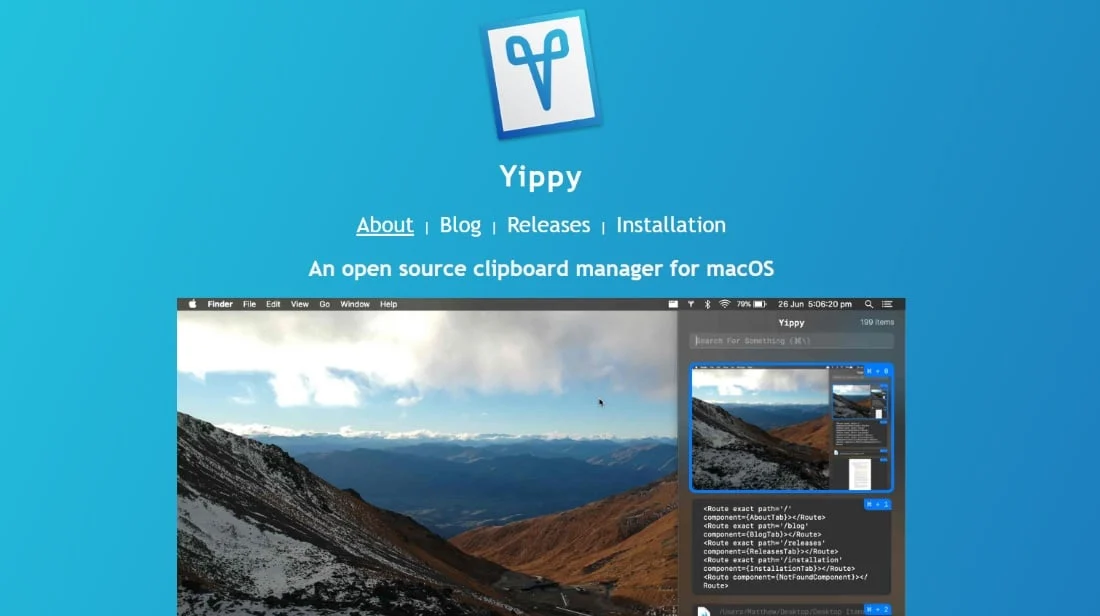
Yippy 易于使用且直观。 尽管该应用程序未在 App Store 中提供,但您可以从其官方网站下载。
特征:
- 在 yippy 中,您可以使用热键 Cmd + Shift + V 切换打开。
- 您还可以通过单击或使用 Yippy 中的向上和向下箭头来选择要粘贴的项目。
- 此应用程序允许用户按 enter 键将所选文本粘贴到当前光标位置。
- 您可以轻松地将 Yippy 窗口浮动在桌面屏幕的左侧、右侧、顶部或底部。
- Yippy 为最近复制的 10 个项目提供热键。
- 您还可以轻松删除 Yippy 历史记录中的任何项目。
- Yippy 允许用户直接将项目拖到他们想要的地方。
- Yippy 使用户能够通过按空格键来预览文本、文件和图像。
8. 粘贴机器人
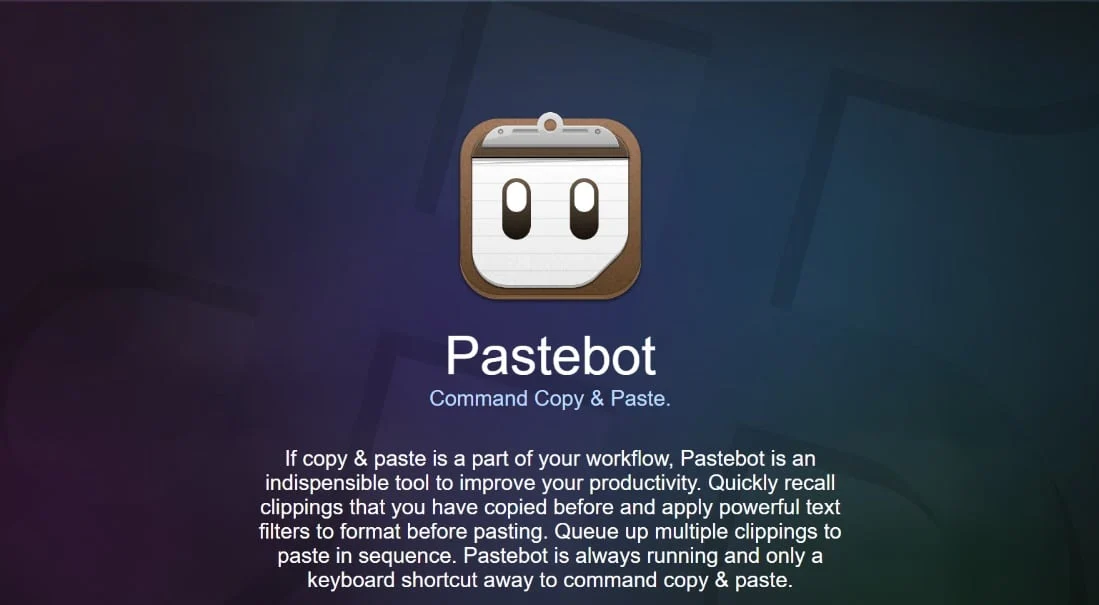
Pastebot 专为那些想要的不仅仅是基本剪贴板功能的用户而设计。 该应用程序的界面非常易于使用,也使该应用程序具有吸引力。
特征:
- Pastebot 有助于快速召回您之前复制的剪辑,并在粘贴前应用强大的文本过滤器进行格式化。
- 用户可以使用 Pastebot 排列多个剪报以按顺序粘贴。
- 此应用程序始终在您的桌面上运行,只需一个键盘快捷键即可命令复制和粘贴。
- Pastebot 在 macOS 10.14 或更高版本上运行。
- Pastebot 提供了强大的过滤器。
- 使用 Pastebot,您可以从任何应用程序快速访问您的剪报,并搜索、预览或过滤剪报以按顺序粘贴。
- Pastebot 也提供 iCloud 同步。
- 此工具提供自定义粘贴板。
- Pastebot 还可以在全屏和分屏模式下工作。
- 使用 Pastebot 的价格是 12.99 美元。
另请阅读:适用于 Mac 的 11 款最佳音频编辑软件
9. 整洁
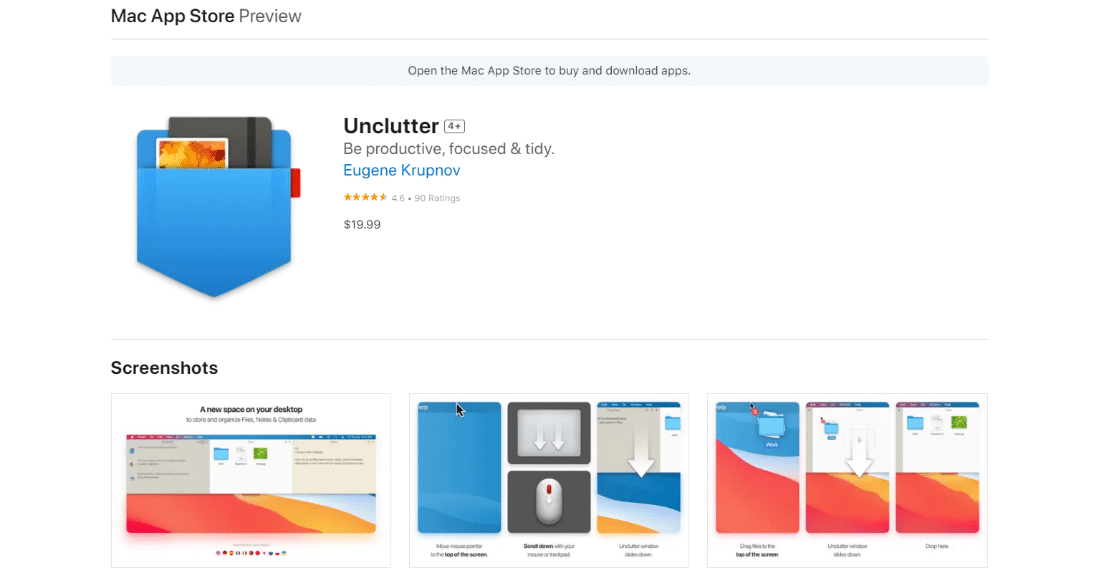
Unclutter 是一款三合一的生产力应用程序,可在白天提高您在 Mac 上的效率和舒适度。
特征:
- Unclutter 是一个方便的应用程序,用于在桌面上存储笔记、文件和粘贴板剪辑。
- Unclutter 有助于处理剪贴板历史记录,您可以浏览最近剪辑的列表并轻松调用其中的任何一个。
- 此应用程序还有助于在不启动文本编辑器的情况下快速做笔记。
- 您还可以使用 Unclutter 中的全文搜索来查找任何带有关键字的笔记。
- Unclutter 也是一个文件中心,您可以在其中放置临时文件,而不会弄乱您的桌面或浪费时间搜索它们。
- 您还可以在 Unclutter 中从桌面拖动项目以将它们存储在应用程序中。
- Unclutter 提供通用剪贴板支持。
- 此工具还支持浅色/深色主题。
- 该工具还以其完整的视网膜和多显示器支持而闻名。
- 使用此应用程序的价格为 19.99 美元。
10. 加佐
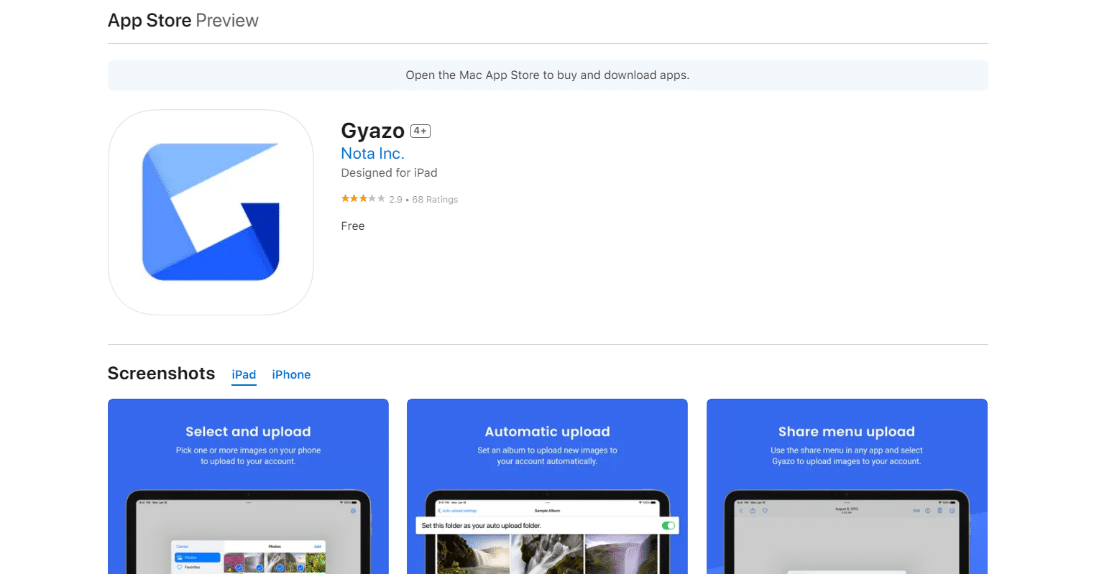

Gyazo 也是一个不错的 Mac 剪贴板管理器,您可以免费使用它来捕获和共享您的屏幕。 全世界每个月都有数百万 Mac 用户使用该应用程序。
特征:
- Gyazo 使用户能够截取屏幕截图并使用可以轻松创建的动画 GIF。
- 使用 Gyazo,您现在可以上传 10 张多张图片。
- 您还可以在 Gyazo 中从设备的照片库上传 5 张图像。
- Gyazo 中上传的图像按拍摄日期排序。
- 该应用程序支持的语言是英语和日语。
- Gyazo 还可以在其他平台上使用,例如 Windows、Linux 和 Android。
11. 麦西

Maccy 是著名的 macOS 剪贴板管理器,它可以完美地复制手头的历史记录。
特征:
- Maccy 是一个开源的轻量级剪贴板管理器应用程序。
- Maccy 没有像其他应用程序那样加载不必要的功能。
- 您可以在几分之一秒内使用 Maccy 打开和搜索整个剪贴板历史记录。
- Maccy 是一款键盘优先的应用程序。
- 此应用程序尊重您的隐私,使用起来绝对安全。
- 该应用程序是使用原生简约的 macOS UI 构建的。
- Maccy 是完全免费使用的,并且还提供了完整的源代码。
- 在 Maccy 中,您可以使用键盘快捷键进行大部分操作。
- 某些应用程序也可以排除在 Maccy 中的记录之外。
- 您还可以在 Maccy 中固定项目和粘贴剪报。
12. 粘贴盒
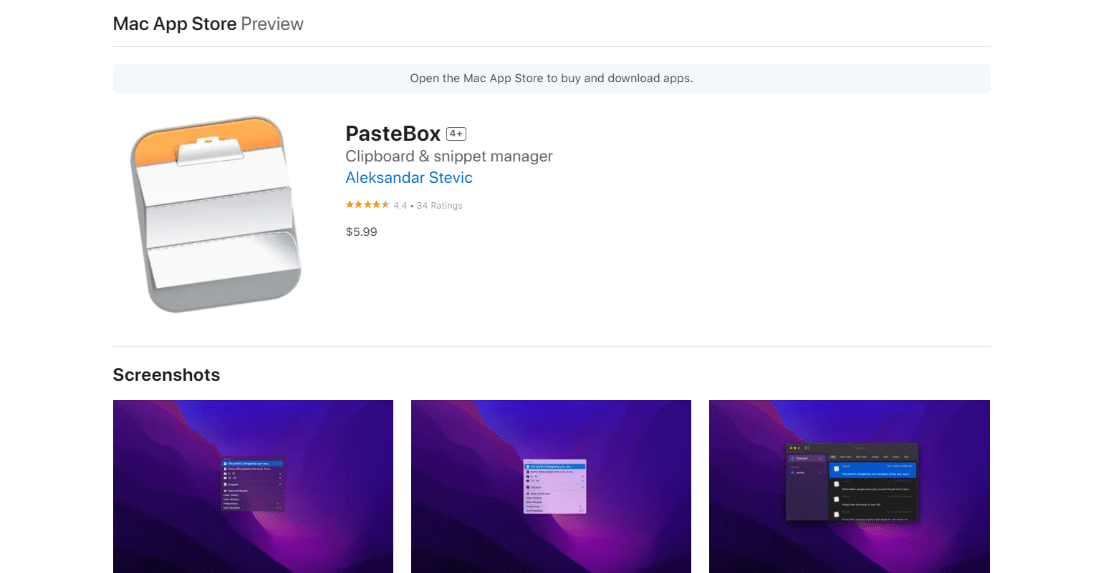
PasteBox 是一个轻量级的工具,您可以将其用作剪贴板和截图管理器。 您可以使用 PasteBox 轻松复制粘贴工作流程,包括数据、文本和照片。
特征:
- PasteBox 具有丰富的功能,有助于片段管理和剪贴板的使用。
- PasteBox 提供了许多选项来使用、组织和管理您的剪辑数据。
- PasteBox 是复制、保存和存储任何文本、网页地址或照片的最简单、最智能和最快的方法。
- 使用 PasteBox,您可以保存各种剪贴板类型,包括纯文本和图像。
- 使用 PasteBox 中的快捷键,您可以调用包含已保存项目的弹出菜单,您可以在其中选择将移动到剪贴板的项目。
- 该应用程序提供持久历史记录和应用程序排除等功能。
- 您还可以在复制十六进制字符串时在 PasteBox 中显示颜色。
- PasteBox 还提供了拖放选项。
- 使用 PasteBox 的费用为 5.99 美元。
另请阅读: Adobe InDesign 的 21 大最佳替代品
13.任意缓冲区
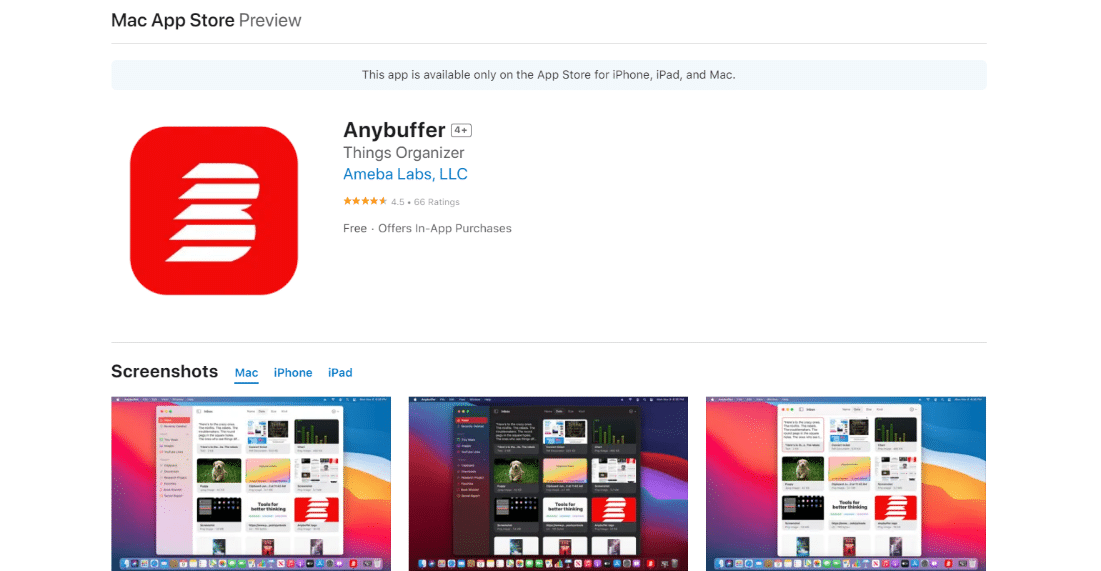
Anybuffer 是另一个 Mac 剪贴板管理器,可免费用于在 macOS、iOS 和 iPadOS 上组织内容。 这不仅是一个普通的剪贴板管理器,还是一个组织器,可以帮助您存储和组织设备上的所有内容。
特征:
- 您可以在 AnyBuffer 中存储和组织链接、图像、视频、文档和文本。
- AnyBuffer 有助于在所有设备之间进行同步,并且可以在您需要的地方使用。
- 使用 AnyBuffer,您再也不会丢失数据,因为它保存了剪贴板的内容。
- 您还可以在 AnyBuffer 中编辑复制的数据。
- AnyBuffer 帮助用户在 iOS 和 iPadOS 上扫描文档和创建快速草图。
- 您可以轻松访问 AnyBuffer 强大的搜索和智能货架。
- 这个剪贴板管理器工具是一个强大的拖放功能。
- AnyBuffer 还提供 iCloud 同步。
14.阿尔弗雷德 5
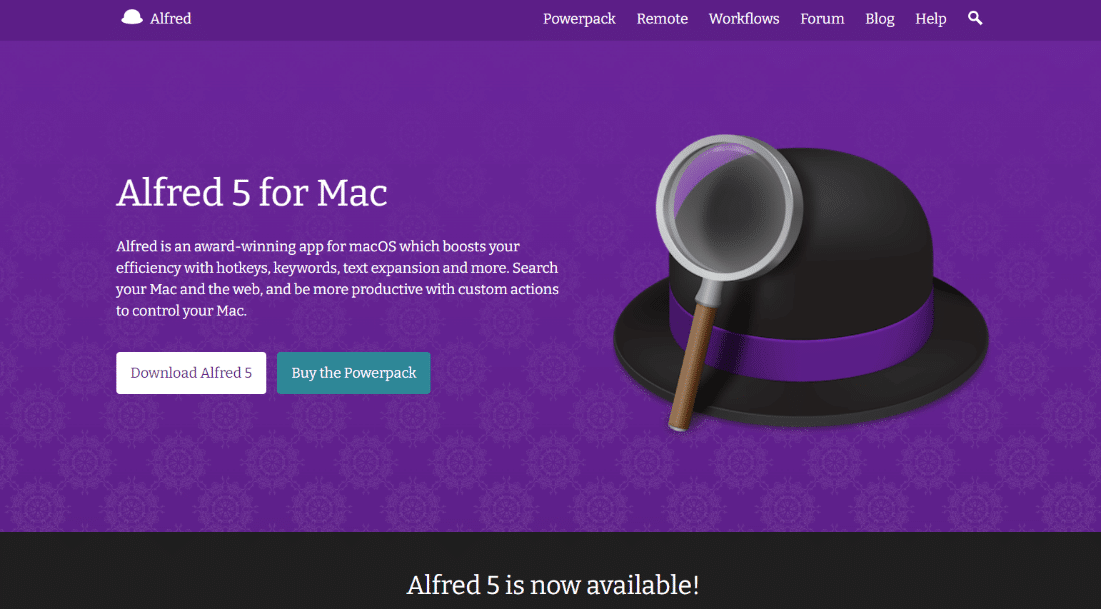
Alfred 5 应用程序是一款屡获殊荣的剪贴板管理器,受到全球数百万用户的青睐。
特征:
- Alfred 5 通过热键、文本扩展、关键字等提高您的效率。
- Alfred 5 可以用作搜索和浏览应用程序和文件的应用程序。
- 借助 Alfred 的代码片段和剪贴板历史记录功能,您无需一遍又一遍地键入相同的 URL 或响应。
- 您可以利用 Alfred 的 powerpack 来使用极其强大的工作流来更有效地执行任务并减少手动任务。
- 您还可以使用 Alfred 5 控制您的音乐。
- Alfred 5 还为用户提供了使用状态图。
- 您也可以将 Alfred 5 与 Dropbox 同步。
- 您还可以使用 Alfred 5 查看您的本地联系人并复制或对他们的详细信息采取行动。
- 您可以免费下载 Mac 版 Alfred 5。
另请阅读:修复壁纸在计算机重新启动后自动更改
15. 启动栏 6
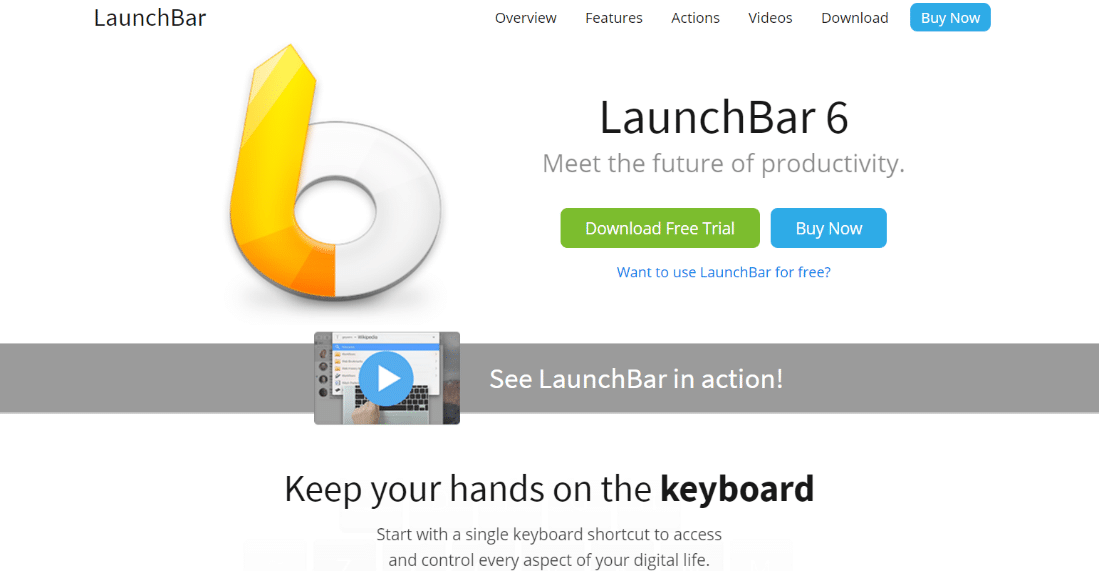
LaunchBar 6 是 Objective Development 的产品。 LaunchBar 是一个强大的文件操作和文件系统浏览工具。
特征:
- LaunchBar 6 是一款自适应应用程序启动器和文档浏览器。
- 此应用程序还充当个人数字助理。
- 您可以使用 LaunchBar 6 轻松浏览文件系统、查询文件元数据以及复制、移动或重命名文件和文件夹。
- 使用 LaunchBar 6,您可以执行桌面或 Web 搜索并获得即时反馈。
- LaunchBar 6 的其他功能包括片段管理器、剪贴板历史记录、自动点唱机、计算器、脚本运行程序和信息浏览器。
- LaunchBar 6 的索引规则包括 finder 标签、提醒、表情符号、safari 阅读列表、热门站点、iCloud 选项卡、主题等。
- 您还可以在 LaunchBar 6 中编写自己的脚本语言,包括 Python、Ruby、JavaScript、AppleScript、PHP 等。
- 您还可以在 LaunchBar 6 中查看您的使用情况。
- 通过 30 天试用,您可以免费使用 LaunchBar 6。
16. 无副本 2
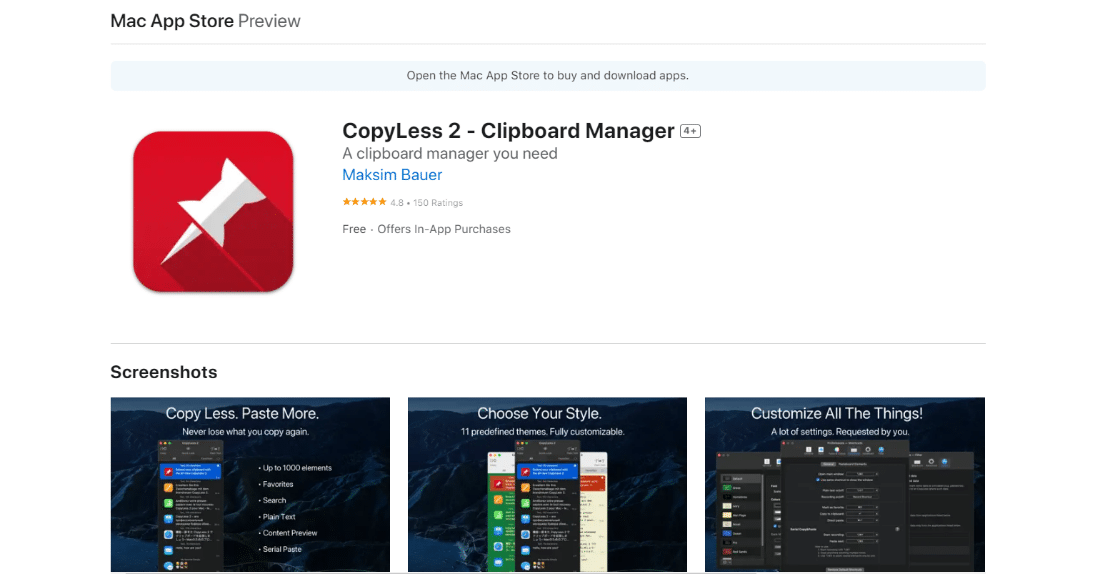
CopyLess 2 应用程序基本上是对 CopyLess 剪贴板管理器工具的重新设计和彻底改造。
特征:
- CopyLess 2 立即捕获在其他应用程序中执行的复制和粘贴操作。
- CopyLess 2 可以存储多达 1000 个最近的剪报。
- CopyLess 2 是一款非常适合文本和图像编辑、编程、客户支持和常用命令行工具片段的应用程序。
- 凭借其扩展的剪贴板历史记录,您不会丢失任何复制的内容。
- CopyLess 2 支持拖放剪辑。
- 您可以通过标记来保留您最喜欢的剪报。
- 您还可以使用 CopyLess 2 将收藏夹同步到 iCloud。
- CopyLess 2 还提供了搜索字段选项。
- CopyLess 2 有 9 种预定义样式,可快速改变心情。
- 此应用程序还为所有人提供画外音支持和可访问性。
- CopyLess 2 支持的语言包括英语、法语、德语、日语、俄语、西班牙语等。
另请阅读:共享代码和文本的 21 种最佳 Pastebin 替代方案
17.爱剪辑
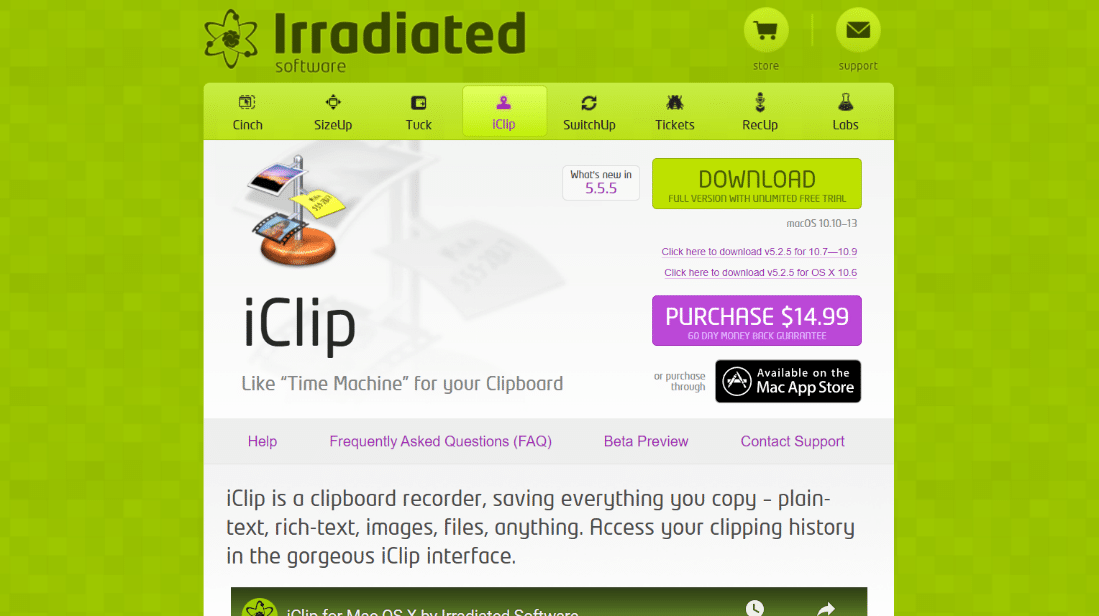
另一个方便的莫过于 iClip。 这个应用程序允许您在其华丽的界面中访问您的剪辑历史,该界面非常易于使用。
特征:
- 您可以将复制的所有内容保存在 iClip 剪贴板记录器中。
- 您可以使用 iClip 轻松复制纯文本、图像、文件和富文本。
- iClip 是一个简单但功能强大的工具。
- 您还可以使用 iClip 拖放文档。
- iClip 以精心的设计和坚实的用户界面制作而成。
- 除了功能丰富之外,iClip 还是一款可自定义的应用程序。
- 您可以在 iClip 中高效地复制和粘贴,而无需将手从键盘上移开。
- iClip 有助于将您存储的剪辑组织成多个集合。
- 可以使用 AppleScript、JavaScript、Automator 和服务在 iClip 中进行自定义。
18.键盘大师
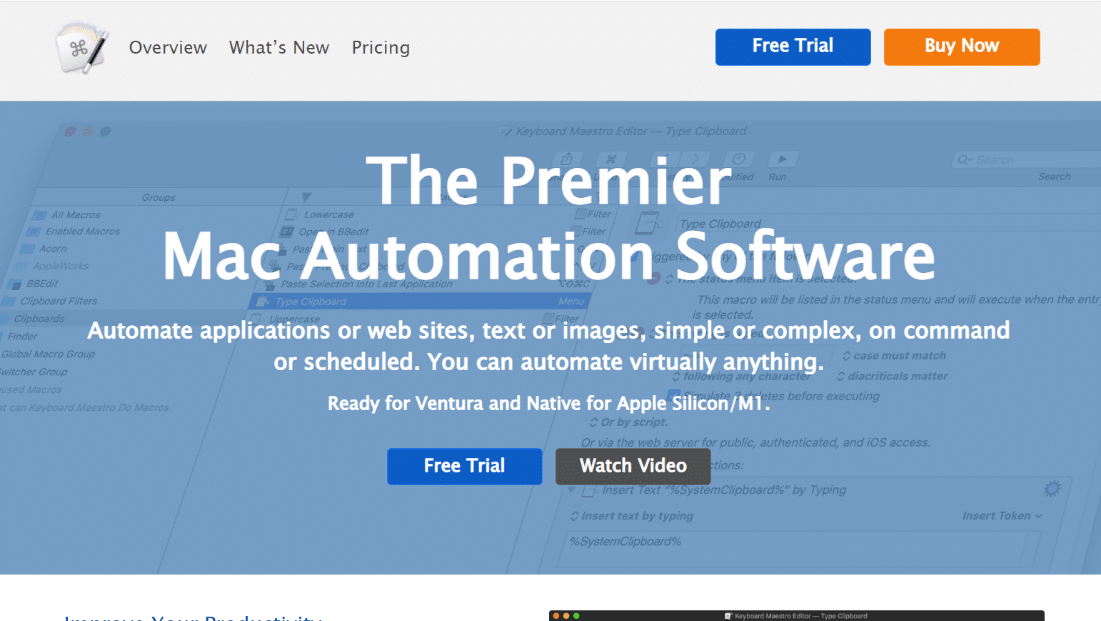
Keyboard Maestro 可帮助按命令或按计划自动执行应用程序或网站、文本或图像,无论是简单的还是复杂的。 使用 Keyboard Maestro,您可以虚拟地自动化一切。
特征:
- 您可以使用 Mac 上的 Keyboard Maestro 提高工作效率。
- Keyboard Maestro 帮助用户快速自动化他们的任务。
- 您还可以使用此应用程序控制应用程序,您可以在其中以更快、更轻松的方式重新排列窗口、打开特定文档、播放音乐和处理邮件。
- Keyboard Maestro 可帮助用户操作文本和图像、创建报告、转换文本、下载文件和 OCR 图像、扩展文本片段、过滤剪贴板、执行计算以及处理多条目剪贴板历史记录。
- 此应用程序还可以帮助您填写网络表格、下载报告或银行对帐单、访问常用页面、格式化网页,并提高浏览网页的效率。
- 该工具还支持数百个内置操作。
- Keyboard Maestro 支持 macOS 10.13 或更高版本。
- Keyboard Maestro 版本 10 的一次性购买费用约为 36 美元。
另请阅读: 18 种最佳 Wayback 机器替代品
19. 光线投射
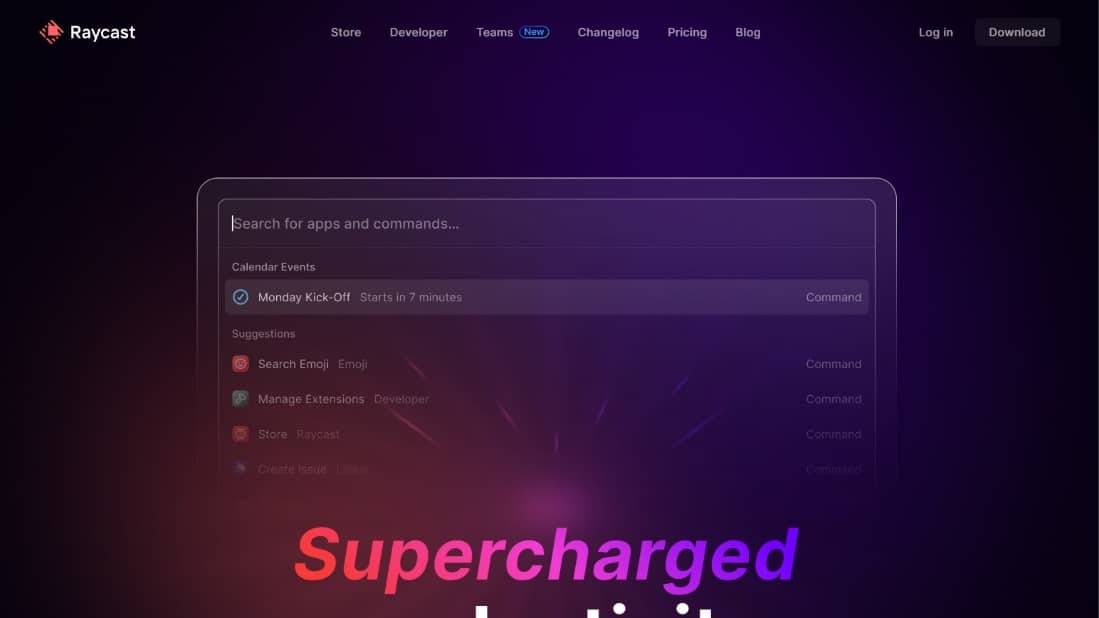
Raycast 是一个速度极快的应用程序,可以用作可扩展的启动器。
特征:
- Raycast 让您完成任务、共享公共链接、计算和执行更多任务。
- 此工具允许您搜索和浏览工具、操作等的扩展。
- Raycast 是一个轻量级和活泼的工具。
- 您还可以通过点击一个按钮来控制 Spotify 和 Apple 音乐。
- Raycast 最好的地方在于它允许用户使用它的 API 构建完美的工具。
- Raycast 也是一个开源工具。
- 用户可以使用 Raycast 共享命令、快速链接和片段。
- Raycast 的其他功能是脚本命令、快捷方式、文件搜索、系统命令和浮动注释。
- 您可以在运行 OS 11+ 的 Mac 上免费下载 Raycast。
20. 聪明贴
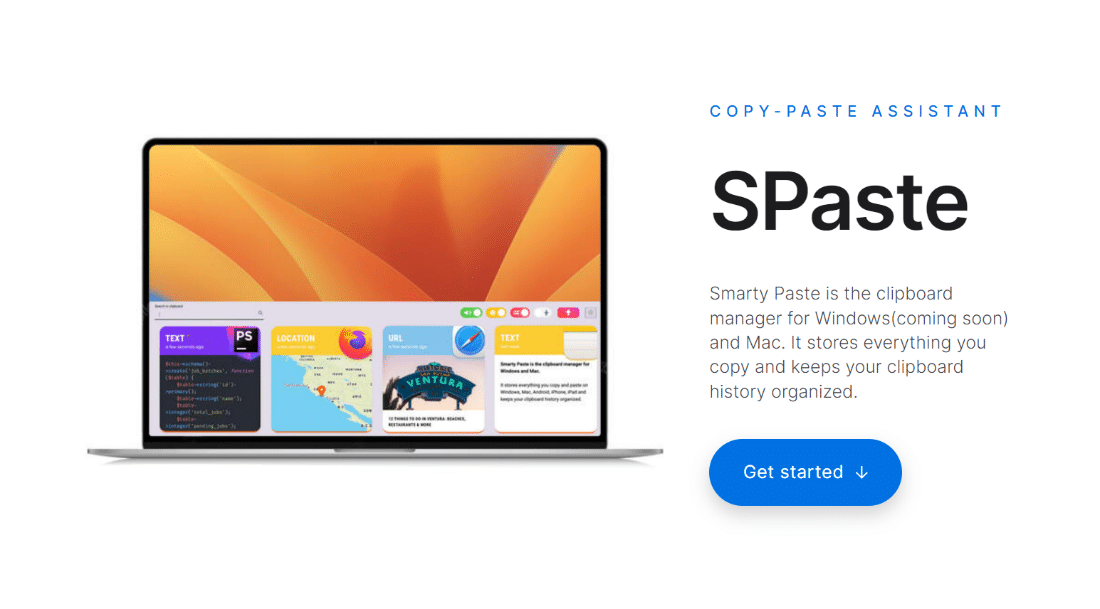
众所周知,Smarty Paste 可以存储您复制的所有内容,还可以让您的历史井井有条。
特征:
- Smarty Paste 提供扩展模式,可用于将整个窗口扩展到全屏。
- Smarty Paste 的性能模式包括方便查看适应内容的记录,没有不必要的图标和动画。
- Smarty Paste 的其他功能包括动画、深色主题、声音和快速查看。
- Smarty Paste 提供售价 17 美元的基本版和售价 25 美元的高级版。
受到推崇的:
- 修复 Dropbox 没有足够的空间来访问文件夹
- AirPods Pro 充满电需要多长时间
- 14 个适用于 Mac 的最佳免费动态壁纸
- 18 款适用于 Mac 的最佳 Adobe Illustrator 替代品
这使我们结束了Mac 剪贴板管理器指南。 我们希望您能够为自己找到一个完美的剪贴板管理器工具。 请在下方留下您的评论,让我们知道您的想法、疑问和建议。
